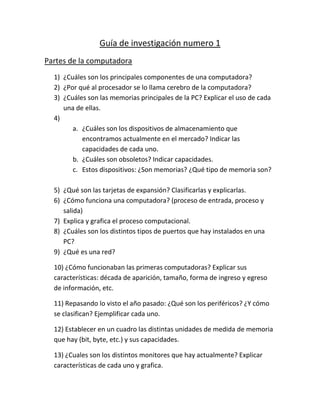
Guía de investigación numero 1 lm
- 1. Guía de investigación numero 1 Partes de la computadora 1) ¿Cuáles son los principales componentes de una computadora? 2) ¿Por qué al procesador se lo llama cerebro de la computadora? 3) ¿Cuáles son las memorias principales de la PC? Explicar el uso de cada una de ellas. 4) a. ¿Cuáles son los dispositivos de almacenamiento que encontramos actualmente en el mercado? Indicar las capacidades de cada uno. b. ¿Cuáles son obsoletos? Indicar capacidades. c. Estos dispositivos: ¿Son memorias? ¿Qué tipo de memoria son? 5) ¿Qué son las tarjetas de expansión? Clasificarlas y explicarlas. 6) ¿Cómo funciona una computadora? (proceso de entrada, proceso y salida) 7) Explica y grafica el proceso computacional. 8) ¿Cuáles son los distintos tipos de puertos que hay instalados en una PC? 9) ¿Qué es una red? 10) ¿Cómo funcionaban las primeras computadoras? Explicar sus características: década de aparición, tamaño, forma de ingreso y egreso de información, etc. 11) Repasando lo visto el año pasado: ¿Qué son los periféricos? ¿Y cómo se clasifican? Ejemplificar cada uno. 12) Establecer en un cuadro las distintas unidades de medida de memoria que hay (bit, byte, etc.) y sus capacidades. 13) ¿Cuales son los distintos monitores que hay actualmente? Explicar características de cada uno y grafica.
- 2. 14) Caracteriza y explica los distintos tipos de impresoras. 15) Clasifica los tipos de PC que hay. Graficar y explicar características de cada uno. 16) Tipos de mouse: graficar y explicar Desarrollo: 1) Los principales componentes de una computadora son: el procesador, la unidad de control, la unidad aritmeticológica, un chip, la memoria RAM y la memoria ROM, los dispositivos de entrada y de salida, los dispositivos de almacenamiento y la tarjeta madre. 2) Se lo llama cerebro de la computadora porque es el lugar donde se interpretan y ejecutan las instrucciones de los programas. Se compone de la unidad de control y la unidad aritmeticológica. 3) Las memorias más importantes son: La memoria RAM: en ella se almacenan las instrucciones de los programas que se están ejecutando y los datos que éstos manejan. La memoria ROM: en permanente, es decir, no se borra al apagar la computadora. Se encuentran almacenadas las instrucciones básicas para el funcionamiento de la maquina y para las operaciones de entrada y salida. Entre estas instrucciones esta la rutina de arranque, que se encarga de indicar al hardware los pasos para comprobar el estado de los componentes de la computadora y carga el sistema operativo para empezar a trabajar. 4) a. Actualmente en el mercado se encuentran los discos duros, que se consiguen de hasta 1000 GB, siendo los más comunes los que van de 120 a 500 GB. También están las memorias flash, ya sea en forma de pendrives, memorias para cámaras digitales, etc. Estas andan hasta los 32 GB de almacenamiento como máximo. Los discos ópticos: CDs, DVDs, Blu-ray. Que son de 700 MB, 4 GB y 25 GB en sus versiones típicas, los de doble capa tienen el doble de almacenamiento. Las cintas magnéticas de almacenamiento, que suelen usarse para hacer copias de seguridad de la
- 3. información, donde también hay varias medidas de almacenamiento, por ejemplo la Digital Linear Tape, DLT-S4 de 800 GB de capacidad. Y los discos rígidos. b. Entre los dispositivos de almacenamiento obsoletos se encuentra el disquete, que tiene una capacidad de 1.44MB y la cinta perforada. c. Son memorias secundarias 5) Las tarjetas de Expansión como su nombre lo dice, son componentes que tienen como función principal expandir las funciones o servicios de una computadora. En la Actualidad se clasifican por el tipo de sócalo o slot en donde se insertan, esto quiere decir que existen diferentes ejemplos. Algunos de ellas son: La tarjeta madre: A esta placa se conectan todos los demás dispositivos necesarios para el correcto funcionamiento del equipo (tarjetas de expansión, unidades de disco duro, unidades ópticas, suministro eléctrico, el microprocesador, etc.). Tiene como función aumentar las capacidades de la computadora en la que se instala (aumentar la capacidad proceso de video, permitir el acceso a redes, permitir la captura de audio externa, etc.). Tarjetas aceleradoras de gráficos: Es una tarjeta que sirve para procesar y otorgar mayor capacidad de despliegue de gráficos en pantalla, por lo que libera al microprocesador y a la memoria RAM de estas actividades y les permite dedicarse a otras tareas. Tarjetas red local cableada: Su función es enviar y recibir datos por medio de cables en las redes de área local. Tarjetas de red inalámbrica. Sirve para enviar y recibir datos sin la necesidad de cables en las redes inalámbricas de área local. Tarjetas de red ópticas (para fibra óptica). Es una tarjeta para expansión de capacidades que tiene la función de enviar y recibir datos por medio del uso de fibra óptica entre las redes de computadoras.
- 4. Tarjetas PCMCIA. Se utiliza en computadoras portátiles, que sirve para enviar y recibir datos sin la necesidad de cables. Tarjetas controladoras SCSI. Permite la conexión de varios tipos de dispositivos internos SCSI esto es principalmente entre discos duros. 6) Entrada: En esta etapa se introducen los datos y las instrucciones. Proceso: La computadora ordena los datos y realiza las operaciones matemáticas y lógicas necesarias para obtener los resultados solicitados por el usuario o persona que opera la computadora. Salidas: Se presentan al usuario los resultados del procesamiento de datos. Estos pueden ser mostrados en papel, por medio de una impresora, o simplemente en la pantalla de la computadora. 7) 8) Puertos PS/2: Se utilizan para conectar pequeños periféricos a la PC, como los teclados y ratones. Puertos USB: Permiten adjuntar dispositivos periféricos rápidamente, sin la necesidad de reiniciar la computadora ni de volver a configurar el sistema. Son capaces de transmitir datos a 12 Mb por segundo.
- 5. Puertos Seriales (COM): Son adaptadores que se utilizan para enviar y recibir información fuera del computador a través de un único cable y de un determinado software de comunicación. A ellos se conectan el Mouse y el MODEM. Puertos Paralelos (LPT): Son conectores utilizados para realizar un enlace entre dos dispositivos. Normalmente conectan a impresoras, scanners y en algunos casos hasta dos PCs. Puertos RJ-11: Sirve y para conectar el MODEM a una línea telefónica de manera que las computadoras puedan tener acceso a Internet. Puertos RJ-45: Se utiliza comúnmente en las redes de computadoras. Puertos VGA: Se encarga de enviar las señales referentes a los gráficos desde la computadora hasta una pantalla externa (por ejemplo, al televisor) para que sean mostrados al usuario. Puertos RCA: Es muy similar al puerto VGA solo que además de enviar los gráficos desde la computadora hasta un dispositivo externo, también tiene la capacidad de recibirlos. 9) Una red es un conjunto de dispositivos interconectados entre sí a través de un medio, que intercambian información y comparten recursos. 10) Las primeras computadoras aparecieron en la década del cincuenta y utilizaban bulbos para procesar información. Los operadores ingresaban los datos y programas con un código especial por medio de tarjetas perforadas. Eran mucho más grandes y costosas que las computadoras actuales y consumían una gran cantidad de energía. Solo eran capaces de ejecutar aproximadamente mil instrucciones por segundo y su capacidad de memoria era bastante limitada. 11) Los periféricos son todos los dispositivos electrónicos o unidades externas a una computadora, que usualmente son conectados a esta por intermedio de un puerto.
- 6. Se clasifican en: Periféricos de entrada: Permiten introducir datos externos a la computadora. Algunos ejemplos son el teclado, el micrófono, el escáner, el mouse, el lector de CD, las palancas de mando o joysticks y la cámara web. Periféricos de salida: se encargan de recibir la información que es procesada por la CPU y la reproducen para que sea perceptible para el usuario. Algunos ejemplos son el monitor, la impresora, los audífonos o los auriculares y los altavoces. 12) Unidades de memoria Capacidad 1 Byte 8 Bits 1 Kilobyte 1024 Bytes 1 Megabyte 1024 Kilobytes 1 Gigabyte 1024 Megabytes 1 Terabyte 1024 Gigabytes 1 Petabyte 1024 Terabytes 1 Exabyte 1024 Petabytes 1 Zettabyte 1024 Exabytes 1 YottaByte 1024 Zettabytes 1 Brontobyte 1024 YottaBytes 1 GeopByte 1024 Brontobytes
- 7. 13) Monitor CTR: Este dispositivo funciona por medio de un cañón el cual dispara constantemente a la pantalla y hace que se ilumine. Monitor LCD: Tiene una estructura delgada y plana, lo que permite que ocupe menos espacio. Consumen menos energía que los monitores CRT y son confortables para la vista. Monitor LED: Generalmente son pantallas planas o extremadamente planas que tienen una luz muy focalizada. Sin embargo, un led por si solo no alumbra demasiado, es el conjunto de ellos lo que brinda una luz muy pura y eficaz.
- 8. Monitores DLP: Es básicamente un micro interruptor que permite modular digitalmente la luz mediante millones de espejos microscópicos dispuestos en un colector rectangular. Estos espejos son capaces de activarse miles de veces por segundo y se utilizan para dirigir la luz hacia un espacio específico. También están los monitores táctiles que mediante un toque directo sobre su superficie permiten la entrada de datos y órdenes al dispositivo.
- 9. 14) Impresoras de rueda: Funciona a través de una rueda que se desplaza perpendicularmente al papel a lo largo de un eje que se encuentra continuamente girando. A medida que gira, el carácter se imprime en tinta sobre el papel. Estas impresoras están en desuso. Impresoras de margarita: Tienen una gran calidad de impresión pero son demasiado lentas. Actualmente están fuera de uso. Impresoras matriciales o de agujas: Son las más utilizadas con microordenadores y pequeños sistemas informáticos. Impresoras de tambor: Podemos encontrar, dentro de estas impresoras, dos tipos, de tambor compacto y de tambor de ruedas. En lugar de una cinta entintada, estas impresoras suelen llevar una pieza de tela entintada del ancho del papel. Impresoras térmicas: Son similares a las impresoras de agujas. Se utiliza un papel especial termo sensible que se ennegrece al aplicar calor. Estas impresoras pueden ser de caracteres o de líneas. Estas últimas son más rápidas. Impresoras de inyección de tinta: Estas impresoras son bidireccionales y hay diferentes modelos que imprimen en distintos colores, aparte del negro y blanco.
- 10. Impresoras electrostáticas: Utilizan un papel especial eléctricamente conductor (de color gris metálico). Son muy rápidas. Impresoras láser: Tienen en la actualidad una gran importancia por su elevada velocidad, su calidad de impresión, su capacidad de utilizar papel normal para imprimir y el bajo precio. Impresoras LED: Son muy parecidas a las impresoras láser. Son más compactas y baratas, aunque la calidad no es muy buena. 15) Computadoras personales: Estas computadoras, también conocidas como microcomputadoras o PC están diseñadas para que las utilice una persona a la vez. En relación a su movilidad, se distinguen dos tipos de computadoras personales, las computadoras portátiles que se caracterizan por ser livianas y pequeñas para poder ser transportadas con facilidad y las de escritorio que son de mayor tamaño y funcionan con tomacorriente. Computadoras de mano y PDA’s: Son microcomputadoras de tamaño muy reducido, equivalente al de la palma de la mano. Estas computadoras poseen una pantalla táctil de LCD que permite la entrada y salida de datos.
- 11. Servidores y estaciones de trabajo: Las estaciones de trabajo son computadoras que pueden ser utilizadas por uno o varios usuarios ya que son más poderosas que las personales. Además, son capaces de tener uno o más microprocesadores. Macro computadoras: Poseen un gran tamaño y son útiles para manejar un gran número de almacenamiento, entrada y salida.
- 12. Minicomputadoras: Este tipo se encuentra entre las personales y las macro computadoras. Como estas, tienen la capacidad de manejar un mayor número de entradas y salidas que una PC. Si bien suelen diseñarse para un solo usuario, existen las que pueden manejar numerosas terminales a la vez. Supercomputadoras: Son las de mayor potencia en el mercado. Es como una macro computadora pero optimizada en cuanto a su capacidad de procesamiento y velocidad.
- 13. 16) Mouse inalámbrico: No contienen ningún cable que lo enlace a la computadora, sino que trabaja a partir de tecnología inalámbrica. Funciona con baterías y contienen un receptor que se conecta a la computadora. Mouse mecánico: Es el más utilizado y se une a la computadora a través de un cable. Funciona a partir de una pequeña bola de plástico ubicada en la parte inferior del mismo. Al mover esta bola, deslizándola por alguna superficie, se ponen en movimiento unos rodillos ubicados en el interior del periférico que transmite ondas a un pequeño receptor. Este recibe los pulsos y los interpreta como coordenadas en el monitor.
- 14. Mouse óptico: Este mouse, a diferencia del anterior, no posee la bola de goma, sino que trabaja a partir de un sensor óptico que detecta variaciones en las fotografías que realiza en la superficie sobre la que se lo desliza. Láser: Funciona de manera similar al óptico pero, en vez de poseer un haz de luz, presenta un láser imperceptible que lo hace más preciso y sensible.
- 15. TrackBall: En estos mouse no debe moverse todo el dispositivo sino sólo el puntero. En estos, la bola se mueve mediante el pulgar. Mouse touch: Está conformado por una única pieza que consiste por una superficie lisa donde el usuario desliza sus dedos para mover el cursor y presiona sobre este para seleccionar. LUDMILA MERKEL 2 J CICLO BASICO COMUN
